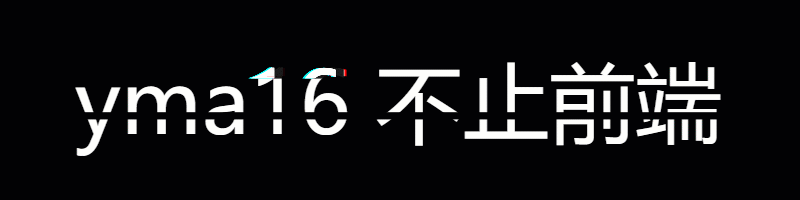
⭐前言
大家好,我是yma16,本文分享 前端react——实现浏览器页面的吸管拾色器功能。
背景:
在chrome web端快速实现一个页面的取色器功能, 分为两个场景
- 固定区域小范围取色
- 当前页面取色
node系列往期文章
node_windows环境变量配置
node_npm发布包
linux_配置node
node_nvm安装配置
node笔记_http服务搭建(渲染html、json)
node笔记_读文件
node笔记_写文件
node笔记_连接mysql实现crud
node笔记_formidable实现前后端联调的文件上传
node笔记_koa框架介绍
node_koa路由
node_生成目录
node_读写excel
node笔记_读取目录的文件
node笔记——调用免费qq的smtp发送html格式邮箱
node实战——搭建带swagger接口文档的后端koa项目(node后端就业储备知识)
node实战——后端koa结合jwt连接mysql实现权限登录(node后端就业储备知识)
node实战——koa给邮件发送验证码并缓存到redis服务(node后端储备知识)
koa系列项目文章
前端vite+vue3结合后端node+koa——实现代码模板展示平台(支持模糊搜索+分页查询)
node+vue3+mysql前后分离开发范式——实现对数据库表的增删改查
node+vue3+mysql前后分离开发范式——实现视频文件上传并渲染
koa-vue性能监控到封装sdk系列文章
性能监控系统搭建——node_koa实现性能监控数据上报(第一章)
性能监控系统搭建——vue3实现性能监控数据展示(第二章)
性能监控计算——封装带性能计算并上报的npm包(第三章)
canvas系列文章
web canvas系列——快速入门上手绘制二维空间点、线、面
webgl canvas系列——快速加背景、抠图、加水印并下载图片
webgl canvas系列——animation中基本旋转、平移、缩放(模拟冒泡排序过程)
⭐canvas 实现区域范围的取色器
- 原理使用canvas的createLinearGradient绘制渐变区域
- 监听点击坐标值,使用canvas的getImageData获取像素颜色值
<!DOCTYPEhtml><htmllang="en"><head><metacharset="UTF-8"><metahttp-equiv="X-UA-Compatible"content="IE=edge"><metaname="viewport"content="width=device-width, initial-scale=1.0"><linkhref="style.css"rel="stylesheet"type="text/css"/><title>InsCode</title></head><body><divclass="container"><imgsrc="src/assets/logo.svg"alt="InsCode"><div>欢迎来到 InsCode</div><p>Choose your monster's colors:</p></div><div>
demo1 固定区域的颜色范围
<divclass="color-picker"><canvasid="colorCanvas"width="300"height="300"></canvas><pid="colorValue">#000000</p></div></div><scriptsrc="script.js"></script></body></html>
js逻辑部分
constdemoOne=()=>{const canvas = document.getElementById('colorCanvas');const ctx = canvas.getContext('2d');const colorValue = document.getElementById('colorValue');// 创建渐变颜色盘constcreateGradient=()=>{const width = canvas.width;const height = canvas.height;// 创建水平渐变const gradientH = ctx.createLinearGradient(0,0, width,0);
gradientH.addColorStop(0,'red');
gradientH.addColorStop(0.16,'yellow');
gradientH.addColorStop(0.33,'green');
gradientH.addColorStop(0.5,'cyan');
gradientH.addColorStop(0.66,'blue');
gradientH.addColorStop(0.83,'magenta');
gradientH.addColorStop(1,'red');
ctx.fillStyle = gradientH;
ctx.fillRect(0,0, width, height);// 创建垂直渐变const gradientV = ctx.createLinearGradient(0,0,0, height);
gradientV.addColorStop(0,'rgba(255,255,255,1)');
gradientV.addColorStop(0.5,'rgba(255,255,255,0)');
gradientV.addColorStop(0.5,'rgba(0,0,0,0)');
gradientV.addColorStop(1,'rgba(0,0,0,1)');
ctx.fillStyle = gradientV;
ctx.fillRect(0,0, width, height);};// 获取选中的颜色constpickColor=(event)=>{const x = event.offsetX;const y = event.offsetY;const imageData = ctx.getImageData(x, y,1,1).data;const r = imageData[0];const g = imageData[1];const b = imageData[2];const hex =`#${((1<<24)+(r <<16)+(g <<8)+ b).toString(16).slice(1).toUpperCase()}`
colorValue.textContent = hex;
document.body.style.backgroundColor = hex;};// 初始化颜色盘createGradient();// 添加事件监听器
canvas.addEventListener('click', pickColor);}constdemoTwo=()=>{const canvas = document.getElementById('colorPickerCanvas');const ctx = canvas.getContext('2d');let isMouseDown =false;let colorValueInput = document.getElementById('colorValue');// 初始化画布functioninitCanvas(){// 填充画布背景为白色
ctx.fillStyle ='#fff';
ctx.fillRect(0,0, canvas.width, canvas.height);}// 鼠标按下事件
canvas.addEventListener('mousedown',function(event){
isMouseDown =true;handleColorPick(event);});// 鼠标移动事件
canvas.addEventListener('mousemove',function(event){if(isMouseDown){handleColorPick(event);}});// 鼠标抬起事件
canvas.addEventListener('mouseup',function(){
isMouseDown =false;});// 取色函数functionhandleColorPick(event){let rect = canvas.getBoundingClientRect();let x = event.clientX - rect.left;let y = event.clientY - rect.top;let imageData = ctx.getImageData(x, y,1,1).data;let color =`rgb(${imageData[0]}, ${imageData[1]}, ${imageData[2]})`;
colorValueInput.value = color;}// 重置画布functionresetCanvas(){initCanvas();
colorValueInput.value ='';}initCanvas();}constdemoCanvas=()=>{// 点击吸管工具
document.getElementById('color-pick-button').addEventListener('click',(e)=>{
console.log('color-pick-button',e)const canvas = document.getElementById("colorPickerCanvas");
config.cavansDom = canvas
if(canvas.getContext){const ctx = canvas.getContext("2d");// background
ctx.fillStyle ='rgba(0, 0, 200, 0.5)';
ctx.globalAlpha =1
ctx.fillRect(0,0, ctx.canvas.width, ctx.canvas.height)const img =newImage();
img.onload=function(){
ctx.drawImage(img,35,0);};
img.src ="/src/assets/csdn.png";}else{
console.log('不支持canvas')}})}
window.onload=()=>{demoOne()}
效果如下:
⭐30秒快速实现浏览器页面的吸管拾色器
原生的 color 输入自带 拾色器
标签用法
<input type="color">
效果如下
💖原色color输入如何调用的拾色器
color输入使用了浏览器的EyeDropper api
EyeDropper api
文档:https://developer.mozilla.org/zh-CN/docs/Web/API/EyeDropper
react 简单调用
// @ts-ignore
import{ Button ,message} from "tdesign-react";import{useRef} from 'react'
const ColorDemo=()=>{
const divRef=useRef(null)
const openColorPicker=()=>{
//@ts-ignore
if(!window.EyeDropper){
message.warning("你的浏览器不支持 EyeDropper API")return;}
//@ts-ignore
const eyeDropper = new EyeDropper();
eyeDropper
.open()
.then((result:any)=>{
console.log('result.sRGBHex',result.sRGBHex)
//@ts-ignore
divRef.current.style.background=result.sRGBHex
})
.catch((e:any)=>{
console.error(e)});};return<>
color picker
<div><div ref={divRef}style={{width:'200px',height:'200px',background:'blue',border:'1px solid #dcdcdc',margin:'0 auto'}}></div><br/><Button onClick={openColorPicker}>打开拾色器</Button></div></>}export default ColorDemo;
效果如下: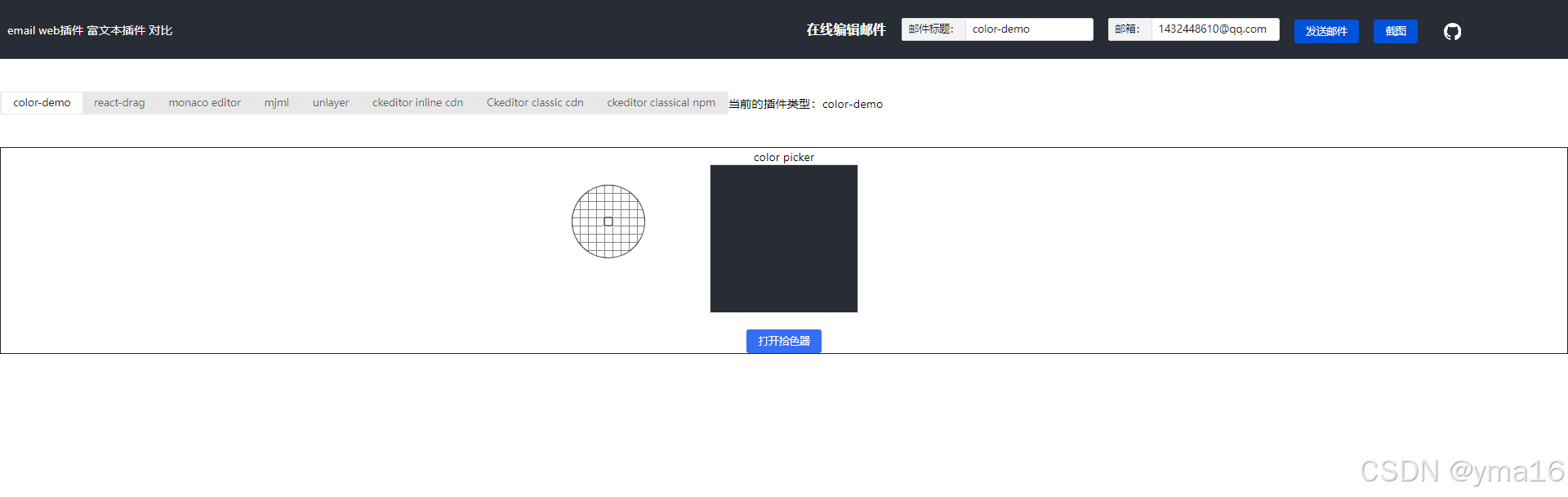
兼容性: 仅仅支持chrome 和 edge
⭐结束
本文分享到这结束,如有错误或者不足之处欢迎指出!
👍 点赞,是我创作的动力!
⭐️ 收藏,是我努力的方向!
✏️ 评论,是我进步的财富!
💖 最后,感谢你的阅读!
版权归原作者 yma16 所有, 如有侵权,请联系我们删除。